Исправить ошибку поврежденного содержимого при открытии Gmail в браузере Firefox
Есть несколько способов получить доступ к своей учетной записи Gmail. Вы можете использовать мобильное приложение, открыть его через настольный почтовый клиент или получить доступ к веб-версии. Однако некоторые пользователи жалуются, что сталкиваются с «Ошибка поврежденного содержимого» когда они пытаются открыть Gmail через браузер Mozilla Firefox.
Если это произойдет с вами, к счастью, есть способы решить эту проблему.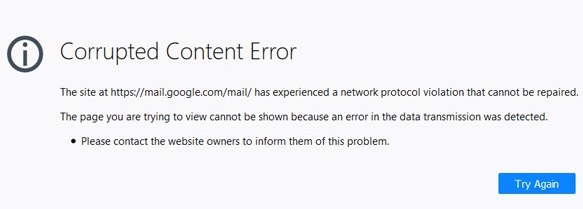
Исправить ошибку поврежденного контента или нарушение сетевого протокола в Gmail и Firefox
Ошибка поврежденного содержимого – распространенная проблема в большинстве браузеров, особенно в Firefox. Некоторые пользователи испытывают «Нарушение сетевого протокола» вместо этого сообщение об ошибке. Эта конкретная проблема также возникает, когда вы пытаетесь открыть другие веб-сайты помимо Gmail, такие как службы, такие как Spotify.
Полные сообщения об ошибках говорят:
Программы для Windows, мобильные приложения, игры - ВСЁ БЕСПЛАТНО, в нашем закрытом телеграмм канале - Подписывайтесь:)
«Ошибка поврежденного содержимого
На сайте https://mail.google.com/mail/u/0/ обнаружено нарушение сетевого протокола, которое невозможно исправить.
Страница, которую вы пытаетесь просмотреть, не может быть отображена, поскольку была обнаружена ошибка передачи данных.
Пожалуйста, свяжитесь с владельцами веб-сайтов, чтобы сообщить им об этой проблеме ».
Чтобы помочь вам решить проблему, попробуйте каждое из приведенных ниже решений и проверьте, сохраняется ли ошибка.
Решение №1 – Используйте другой браузер
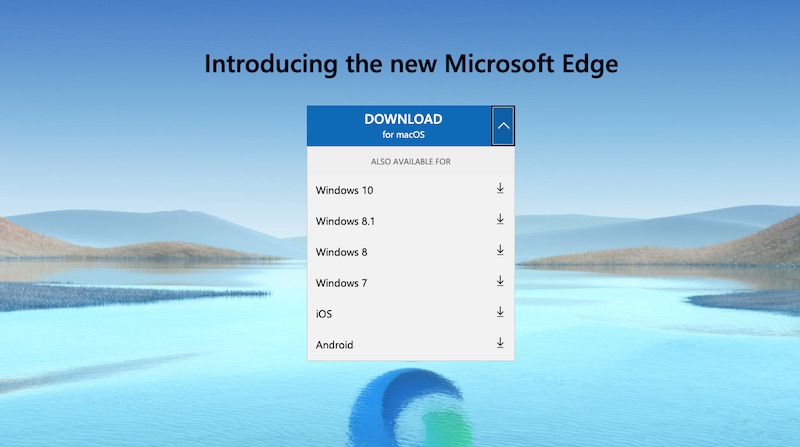 Браузер Microsoft Edge (Загрузить здесь)
Браузер Microsoft Edge (Загрузить здесь)
Попробуйте открыть свою учетную запись Gmail в другом браузере. Ошибка поврежденного содержимого может возникнуть только в Firefox, поэтому доступ к вашей электронной почте через другие браузеры может работать. Попробуйте современные браузеры, такие как Microsoft Edge, Opera, Brave или даже старый добрый Google Chrome.
Решение №2 – Проверьте подключение к Интернету
Проблема также может быть связана с плохим подключением к сети Wi-Fi. Выполните тест скорости вашей домашней сети и проверьте, есть ли у вас хорошее подключение к Интернету. Как только это не мешает, переходите к следующему методу.
Решение №3 – Отмените регистрацию Gmail в настройках Firefox для сервисных работников (если применимо)
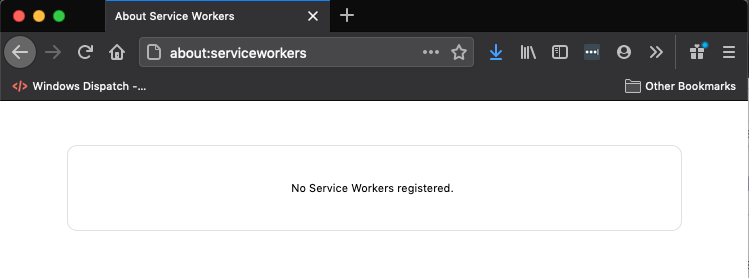 Снимок экрана: Windows Dispatch
Снимок экрана: Windows Dispatch
- В браузере Firefox введите в адресную строку следующее: о: сервисные работники.
- Найдите свою запись в Gmail. Он может включать адрес Gmail.
- Под записью Gmail нажмите кнопку Отменить регистрацию.
- Перезагрузите браузер Firefox.
Решение №4 – Очистить кеш Firefox
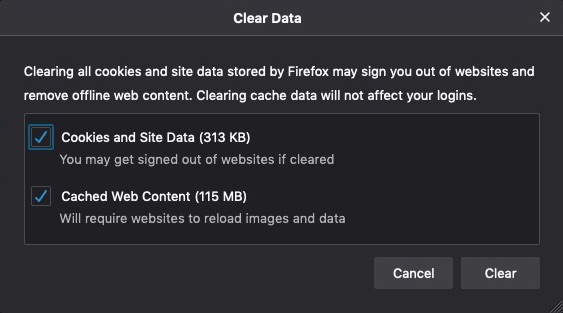 Кредит: Диспетчер Windows
Кредит: Диспетчер Windows
- В правом верхнем углу браузера Firefox щелкните трехстрочный значок или кнопку «Меню».
- Выберите Параметры.
- Перейдите в раздел “Конфиденциальность и безопасность”.
- Ищите файлы cookie и данные сайта.
- Нажмите кнопку «Очистить данные» справа.
- Установите флажки рядом с файлами cookie, данными сайта и кешированным веб-контентом.
- Нажмите кнопку Очистить.
Решение № 5 – Обновите браузер Firefox.
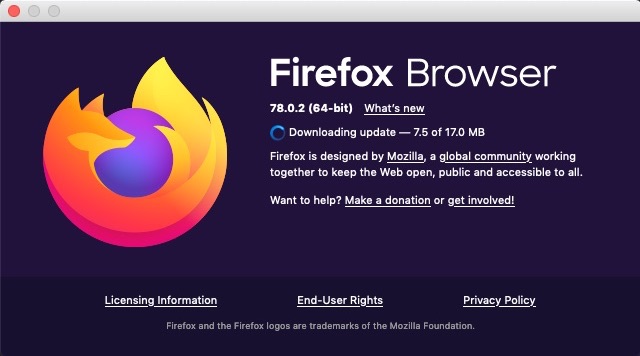 Кредит: Диспетчер Windows
Кредит: Диспетчер Windows
- Нажмите кнопку «Меню» в браузере Firefox.
- Выберите Справка.
- Выберите «О Firefox».
- Нажмите кнопку «Перезагрузить», чтобы обновить Firefox.
- При появлении запроса в системе управления учетными записями пользователей нажмите Да.
Решение № 6 – Очистите кеш DNS на ПК.
- Запустите командную строку (администратор).
- Введите следующее: ipconfig / flushdn.
Какое из вышеперечисленных решений работает для вас? Мы хотим знать, что более эффективно. Вы можете сообщить нам об этом в разделе комментариев ниже.
Программы для Windows, мобильные приложения, игры - ВСЁ БЕСПЛАТНО, в нашем закрытом телеграмм канале - Подписывайтесь:)



